
Cómo ver la pantalla de atasco de papel
Si se produce un atasco de papel durante la impresión o la copia, en la pantalla se mostrará el mensaje [ATASCO de papel] y la ubicación del atasco de papel.
En ese momento, el LED de Inicio del Panel de control se volverá naranja y no funcionará hasta que el atasco de papel se elimine correctamente.
Pantalla [Posición atasco]
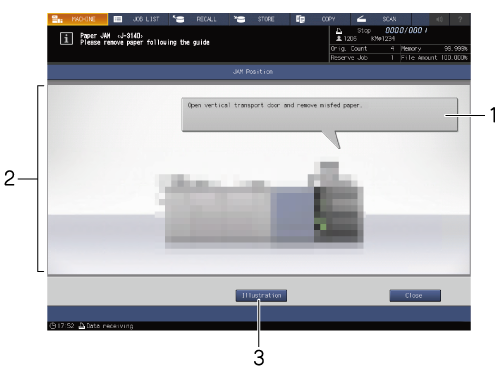
No. | Nombre | Descripción |
|---|---|---|
1 | Área de visualización de mensajes | Muestra el método detallado de tratamiento del atasco de papel. |
2 | N.º de atasco | Muestra la posición del atasco de papel. |
3 | [Ilustración] | Pulse esta tecla para visualizar la pantalla que ilustra cómo solucionar el problema con la máxima prioridad. |
Pantalla [Ilustración]
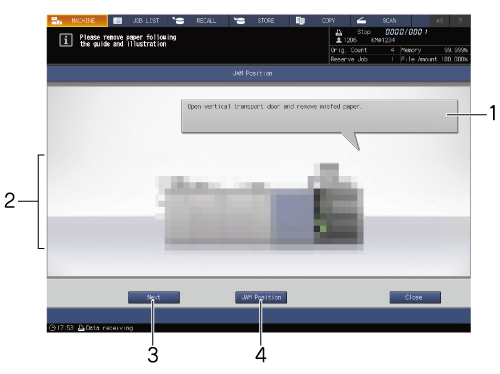
No. | Nombre | Descripción |
|---|---|---|
1 | Área de visualización de mensajes | Contiene texto que explica cómo eliminar el atasco de papel que se muestra en la ilustración. |
2 | Pantalla de ilustración | Muestra el método para solucionar el atasco de papel con una ilustración por orden de prioridad. |
3 | [Siguiente][Anterior] | Aparece cuando hay varias ilustraciones. Pulse la tecla para ampliar la pantalla. |
4 | [Pos.atasco] | Pulse esta tecla para volver a la pantalla [Posición atasco]. |
Si se producen atascos de papel en varios lugares, todos sus números y flechas de atasco parpadean o se encienden.
Los números de atasco y las flechas que parpadean indican las posiciones que deben tratarse con mayor prioridad.
El método de tratamiento del atasco de papel se muestra en la zona de visualización de mensajes.
Si pulsa [Ilustración], se abrirá la pantalla que explica cómo solucionar el atasco de papel.
 situado en la parte superior derecha de una página, este se transforma en
situado en la parte superior derecha de una página, este se transforma en  y queda registrado como un marcador.
y queda registrado como un marcador.